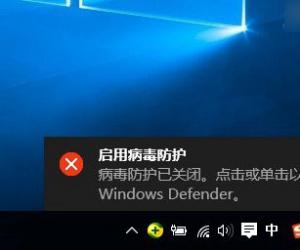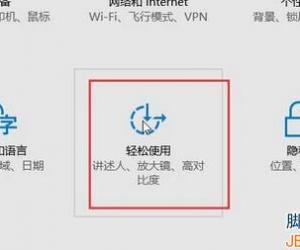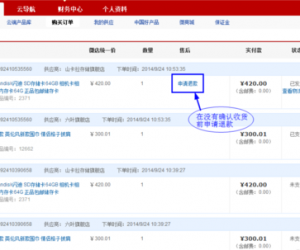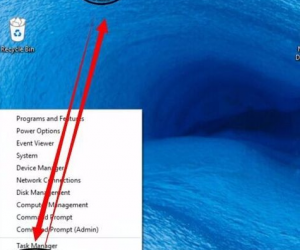u盘怎么设置成硬盘 u盘设置成硬盘教程
发布时间:2017-02-27 15:59:13作者:知识屋
u盘怎么设置成硬盘 u盘设置成硬盘教程 1.首先咱们需要将U盘插入电脑的USB接口中,然后等待电脑识别U盘之后,咱们右键点击桌面的计算机图标,然后在下滑菜单中选择管理。
2.在打开的计算机管理界面中,咱们在左侧窗口的磁盘驱动器中找到自己的U盘所在的选项,然后右键点击该项,选择“更新驱动器”。
3.在弹出来的窗口中,咱们选择“从列表或者指定位置安装”,然后点击下一步,选择“不要搜索,我要自己选择安装的驱动程序”项。
4. 之后选择从磁盘安装→浏览找到[U盘(SD卡)分区电脑可见驱动]也就是cfadisk.inf,继续点击下一步。
5.之后windows会自动的开始复制文件,咱们等待复制结束之后,重启电脑即可完成操作。
附加电脑硬盘模式修改为ahci模式的方法:
1、重启电脑或者开启电脑,然后在出现开机画面的时候按下对应的快捷键进入到bios设置窗口,在bios设置窗口中利用键盘上的方向键选择“Config”选项,然后选择“Serial ATA(SATA)”,按下回车键确认,如下图所示:
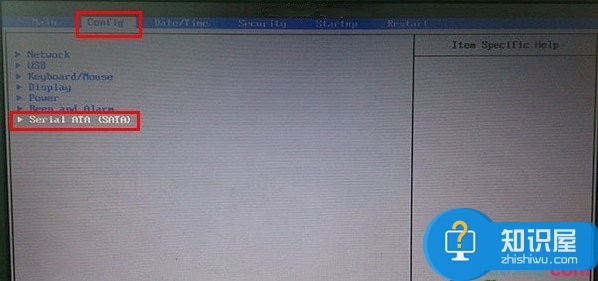
2、打开Serial ATA(SATA)后,会看到“SATA comtroller mode option [compatibility]”,按下回车键选择它,如下图所示:
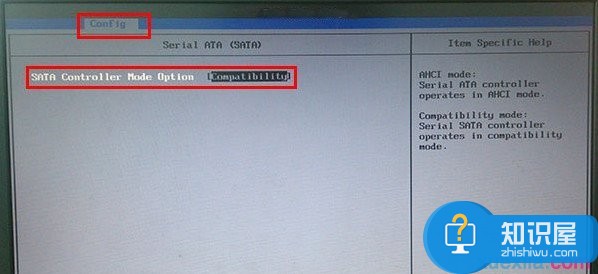
3、此时会弹出选择窗口,我们将其模式切换为“AHCI”,按下回车键确认,如下图所示:
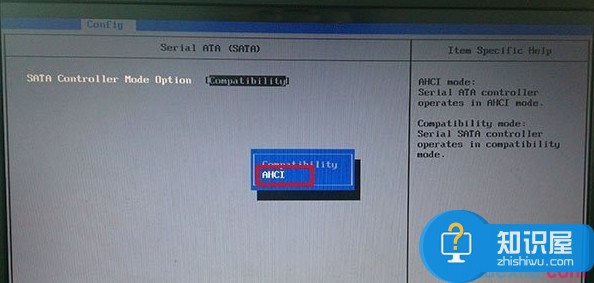
4、模式切换后我们可以看到“SATA comtroller mode option”后面的括号就变更为“ahci”了,如下图所示:

知识阅读
软件推荐
更多 >-
1
 一寸照片的尺寸是多少像素?一寸照片规格排版教程
一寸照片的尺寸是多少像素?一寸照片规格排版教程2016-05-30
-
2
新浪秒拍视频怎么下载?秒拍视频下载的方法教程
-
3
监控怎么安装?网络监控摄像头安装图文教程
-
4
电脑待机时间怎么设置 电脑没多久就进入待机状态
-
5
农行网银K宝密码忘了怎么办?农行网银K宝密码忘了的解决方法
-
6
手机淘宝怎么修改评价 手机淘宝修改评价方法
-
7
支付宝钱包、微信和手机QQ红包怎么用?为手机充话费、淘宝购物、买电影票
-
8
不认识的字怎么查,教你怎样查不认识的字
-
9
如何用QQ音乐下载歌到内存卡里面
-
10
2015年度哪款浏览器好用? 2015年上半年浏览器评测排行榜!